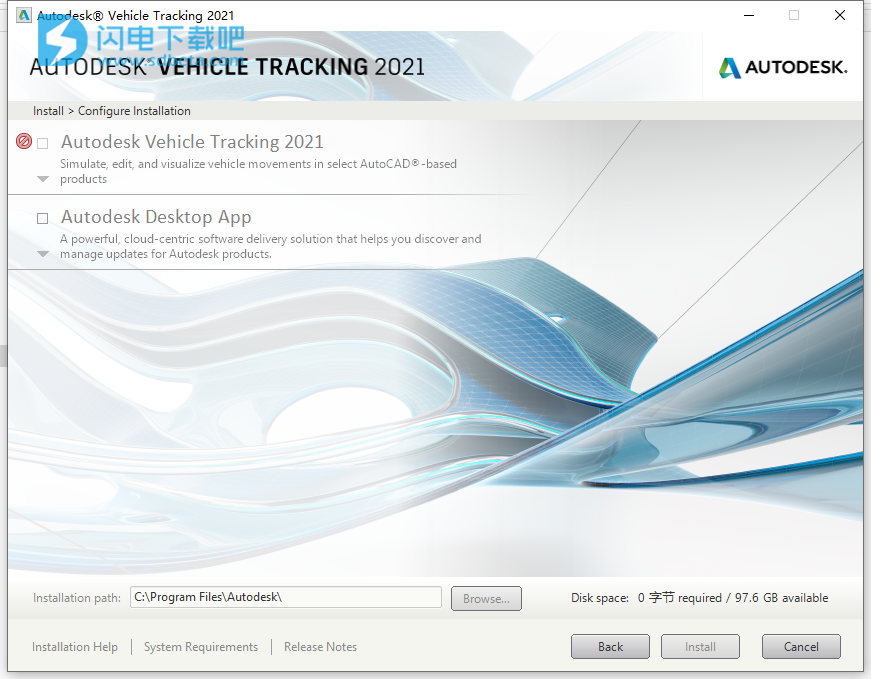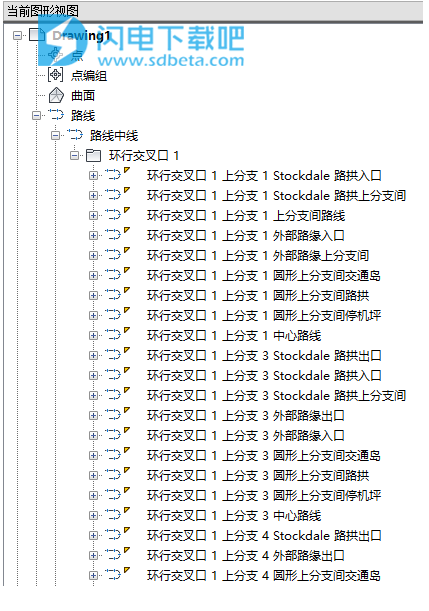在包含路线的图形中,运行创建环行交叉口命令,选择进行计算的标准依据,并且在选择了标准后,系统会提示您注意创建环行交叉口对话框中的部分键值。关闭对话框后,找到环行交叉口的中心(无需位于任何路线上),以及每条引道路线上的点。

在以下图像中,使用了两条路线通过上一图形创建了三路环行交叉口。

2、从环行交叉口创建道路
使用环行交叉口特性并通过下拉列表或从图形中拾取来设置“原地面曲面”,并应用更改。这会在图形中创建动态道路。环行交叉口几何图形修改和/或引道修改、添加或删除时,道路会自动更新。请注意,原地面曲面可在“创建环行交叉口”对话框中进行设置。

二、关于“环形交叉口”集合(“浏览”选项卡)
使用“浏览”树中的“环形交叉口”集合,访问图形中的环形交叉口。
创建环形交叉口对象后,它们将以命名的环形交叉口形式显示。
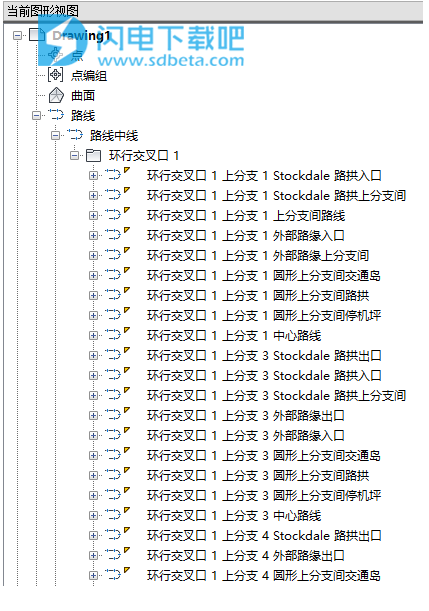
三、创建环形交叉口
为了定义环形交叉口,首先需要标识上分支的路线(引入的道路)。如果这些路线尚未存在,请绘制每个上分支的精确中心线,这些上分支至少延伸到新的环形交叉口将连接任何现有道路的点(过渡点)。
单击“环形交叉口”选项卡“添加环形交叉口”。
在“新建环形交叉口详细信息”对话框中,选择所需的选项。
您可以输入环形交叉口的“名称”以及“注释”和/或“说明”。
选择“计算高程”以使用现有高程放置环形交叉口。
“内切圆直径”是限定线的直径,表示环形交叉口外部路缘的外侧限制。请注意,如果路缘偏移已定义,则实际路缘将与限定线重合。
“中心岛直径”是车辆围绕其行驶的交通岛的直径。它不包括停机坪或倾翻区域。
“停机坪直径”是倾翻区域的直径。
注:停机坪被视为位于中心岛之外。
为环形交叉口选择环形车道的数量。
也可以从下拉列表中选择“绘制样式”。这将控制环形交叉口的显示方式。
对于现有曲面,从下拉列表中进行选择,或使用“拾取”按钮以转到图形,并在曲面上选择对象。
“最终曲面”是对象可以投影到其上的曲面。从下拉列表中进行选择,或使用“拾取”按钮以转到图形,并在曲面上选择对象。
您可以选择“将俯视图投射到最终曲面”以显示覆盖到曲面上的环形交叉口。
单击“确定”。
选择新环形交叉口的中心。
选择新通路中心线。
在“新建上分支”对话框中,选择所需的选项并单击“确定”。
选择新通路中心线。
在“新建上分支”对话框中,选择所需的选项并单击“确定”。
选择新通路中心线。
继续选择道路,然后在完成后按Enter键。
即在图形中创建了环形交叉口。
四、添加进场道路的步骤
1、与创建新的环形交叉口一样,要向环形交叉口添加进场道路,您需要能够拾取路线。绘制一条表示道路中心线的多段线,如果尚不存在多段线的话。
2、依次单击“VehicleTracking”选项卡“环形交叉口”面板“添加进场道路”。
3、如果未预先选择,请选择要向其中添加道路的环形交叉口。
4、在预期将与现有道路连接的点处大致选择进场道路中心线。“新建上分支”对话框将显示。
5、输入名称、描述和/或注释(如果需要)。
提示:如果您正在运行Civil3D,我们强烈建议您对上分支命名,以便创建的路线具有正确的名称。如果您在创建后更改环形交叉口上分支名称,AutodeskVehicleTracking不会重命名路线。
6、添加进场道路的相关信息。
“路线偏移”定义相对于选定的定义道路路线和进场上分支中心线的偏移。
“中缝宽度”是进场车道和离场车道的右侧限定线之间的距离。
设置进场车道和离场车道以及车道宽度。
7、单击“确定”。将显示上分支。
8、如果没有显示上分支,则可能已拾取与环形交叉口过于接近的路线。请重试。如果您仍然无法添加该上分支,请继续添加下一个上分支,在调整路线后再添加该上分支。
五、添加隔离岛的步骤
1、依次单击“VehicleTracking”选项卡“环形交叉口”面板“隔离岛”“添加隔离岛”。
2、如果未预先选择,请选择您希望将隔离岛添加到的环形交叉口。
3、现在,只需将光标移动到所需的入口和出口车道之间的隔离岛上并单击以确认。默认大小的隔离岛将绘制完成。
4、您将停留在“添加隔离岛”模式中,以便您可以继续将隔离岛添加到其他上分支(如果需要)。完成添加隔离岛后,单击右键。
更新日志
新增功能
Vehicle Tracking 2021 包含以下增强功能。
增强
修复了将环形交叉口上分支切换为仅入口或仅出口时遇到的问题。